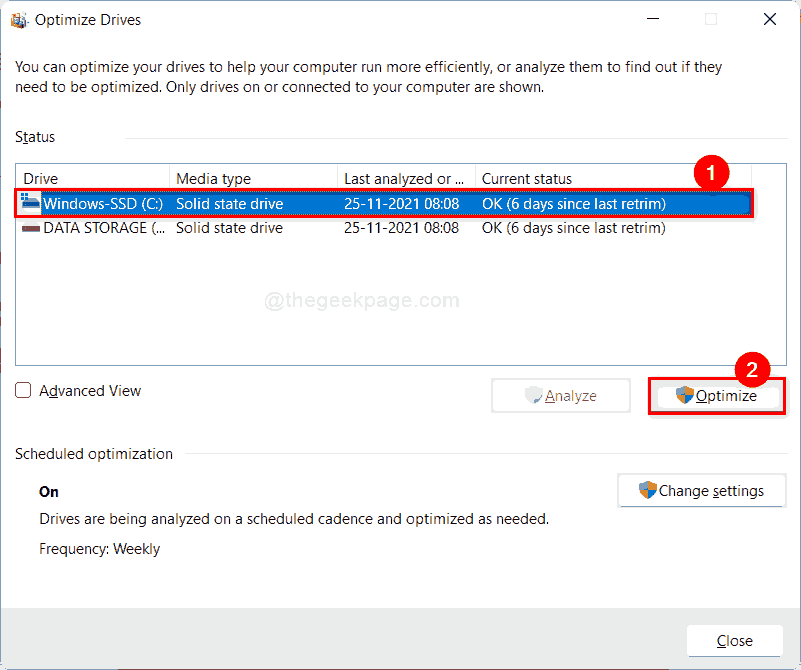- När du är ansluten till din router kan du tappa kontakten med NTP-tidsservern.
- Synkronisering med Windows Time Service kan hjälpa till att återställa dina enheters korrekta tid och datum.
- Du kan också byta till en helt annan anpassad tidsserver för att åtgärda problemet.
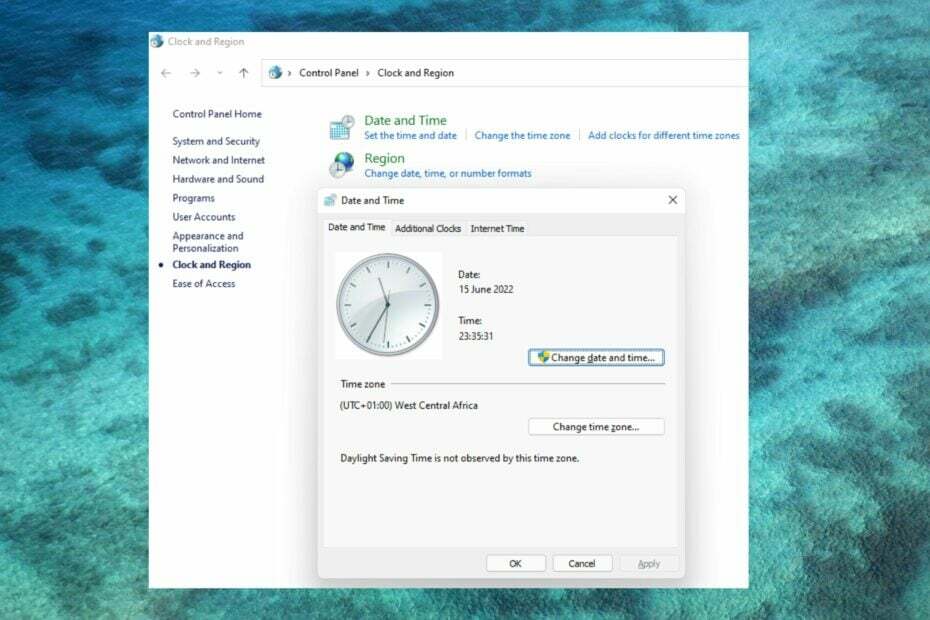
XINSTALLERA GENOM ATT KLICKA PÅ LADDA FILEN
Denna programvara kommer att hålla dina drivrutiner igång och på så sätt skydda dig från vanliga datorfel och maskinvarufel. Kontrollera alla dina drivrutiner nu i tre enkla steg:
- Ladda ner DriverFix (verifierad nedladdningsfil).
- Klick Starta skanning för att hitta alla problematiska drivrutiner.
- Klick Uppdatera drivrutiner för att få nya versioner och undvika systemfel.
- DriverFix har laddats ner av 0 läsare denna månad.
Problem med anslutning och WiFi kan vara mycket frustrerande och minska produktiviteten avsevärt.
Datorer använder Network Time Protocol (NTP) för klocksynkronisering. I de flesta fall, om inte alla, använder din bärbara dator NTP för att spåra tiden.
Om du får en server förlorade kontakten med en NTP-tidsserver felmeddelande, läs den här artikeln till slutet för att ta reda på hur du åtgärdar det.
Vad händer när en router har ställts in på en felaktig tid?
En routers prestanda påverkas vanligtvis inte av felaktiga tidsinställningar, så din anslutning kanske inte påverkas.
Vissa problem kan dock uppstå. Dessa inkluderar:
- Fel tid för alla prylar som använder routern som lokal tidsserver.
- Tidsstämplarna i routerns loggdata kommer att vara felaktiga.
- Om funktioner är inaktiverade vid vissa tider på dygnet på grund av begränsningstider, kommer dessa inställningar att vara osynkroniserade med realtid.
Hur ändrar jag datum och tid på min router?
Varje router har ett webbaserat gränssnitt som du kan komma åt i en webbläsare. Efter att ha loggat in med korrekta uppgifter kan du mata in IP-adressen eller domännamnet för din föredragna NTP-server för att få aktuell internettid och genomföra tidsändringen.
Du kan också välja att ställa in tid och datum manuellt.
Snabbt tips:
Om du inte är precis den personen som är tekniskt kunnig eller om du bara behöver en snabbare metod, finns det virtuella routerverktyg som kan hjälpa.
Ett bra val är Anslut Hotspot programvara eftersom den kan förvandla din dator till en router som delar Hotspot Wi-fi med alla enheter i ditt hus.
⇒ Skaffa Connectify Hotspot
Hur kan jag fixa förlusten av NTP-tidsservern?
1. Kontrollera konfigurationen av din router
Se till att din NTP-server är ansluten till nätverket och att din router eller brandväggskonfiguration är korrekt gjord.
2. Starta om Windows Time Service
- Klicka på VINNA + R.
- Stiga på cmd och klicka OK.

- Ange följande kommando för att tvinga ner NTP-tjänsten:
nätstopp w32time, tryck sedan på Stiga på.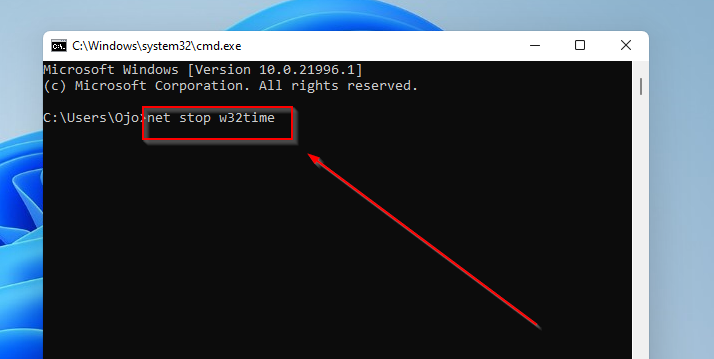
- Starta sedan om det genom att ange detta kommando:
nettostart w32time.
- 5 bästa högkvalitativa webbkameror som fungerar utmärkt på Windows 11
- 7 inställningar för att optimera för spelprestanda på Windows 11
- 3 enkla steg för att åtgärda problemet med parsningsfelet oväntat token
3. Pinga NTP-servern från din PC/käll-IP
- Klicka på VINNA + R.
- Stiga på cmd och klicka OK.

- Skriv in följande kommando:
ping time.windows.com. Tryck sedan på stiga på.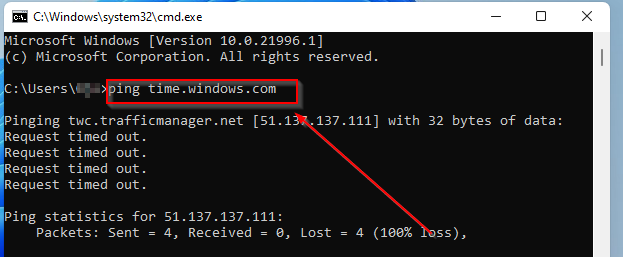
Du kommer att få Begäran tog för lång tid meddelande om tidsservern är nere. I det här fallet måste du byta server. En rekommenderad alternativ anpassad server är time.nist.gov tidsserver. För mer detaljerade steg om detta, kolla in Denna artikel.
Tack för att du läser! Låt oss veta vad du tycker i avsnittet nedan.
 Har du fortfarande problem?Fixa dem med det här verktyget:
Har du fortfarande problem?Fixa dem med det här verktyget:
- Ladda ner detta PC Repair Tool betygsatt Great på TrustPilot.com (nedladdningen börjar på denna sida).
- Klick Starta skanning för att hitta Windows-problem som kan orsaka PC-problem.
- Klick Reparera allt för att åtgärda problem med patenterad teknik (Exklusiv rabatt för våra läsare).
Restoro har laddats ner av 0 läsare denna månad.